
Adauga Copy, Paste a Delete na panelu nástrojů v Průzkumníku Windows (Windows 7 Tip)
Adauga Copy, Paste a Delete na panelu nástrojů v Průzkumníku Windows (Windows 7 Tip)

V Windows Vista a Windows 7, spre deosebire de Windows XP, din toolbar-ul Průzkumník Windows lipsesc cu desavarsire butoanele de Kopie, Pasta a Vymazat. Desi aceste optiuni (valabile atat pentru Letáky stejně jako pro Soubory) pot fi accesate prin intermediul meniului de sub Organizovat (coltul din stanga-sus),
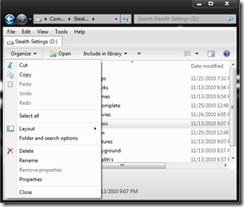
pentru cei care prefera sa le aiba mai la indemana, pot sa adauge Copy, Paste si Delete in Explorer toolbar s pomocí malého Zaregistrujte se hack.
OTEVŘENO Editor registru (chuť regedit v Hledání-ul Z Nabídka start A dát Zadejte) a navigujte na cestu HKEY_LOCAL_MACHINESOFTWAREMicrosoftWindowsCurrentVersionExplorerFolderTypes{5c4f28b5-f869-4e84-8e60-f11db97c5cc7}
Deoarece acest klíč este unul chráněno systémem, trebuie intai sa va acordati permisiuni pentru a putea sa-i aduceti modificari.

- dati click-dreapta pe key apoi selectati Oprávnění Z zobrazeného nabídky
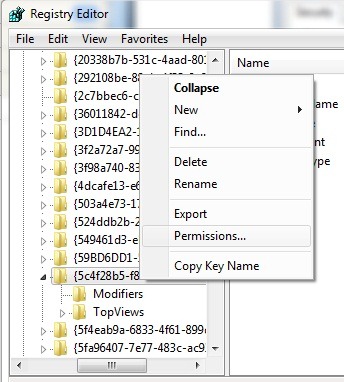
- in fereastra nou deschisa dati click pe Advanced, apoi pe tabul Majitel
- Vybrat Zákazník cu care va logati in mod frecvent (in acest caz este Stealth Settings) a klikněte na Aplikovat pak dál Dobře
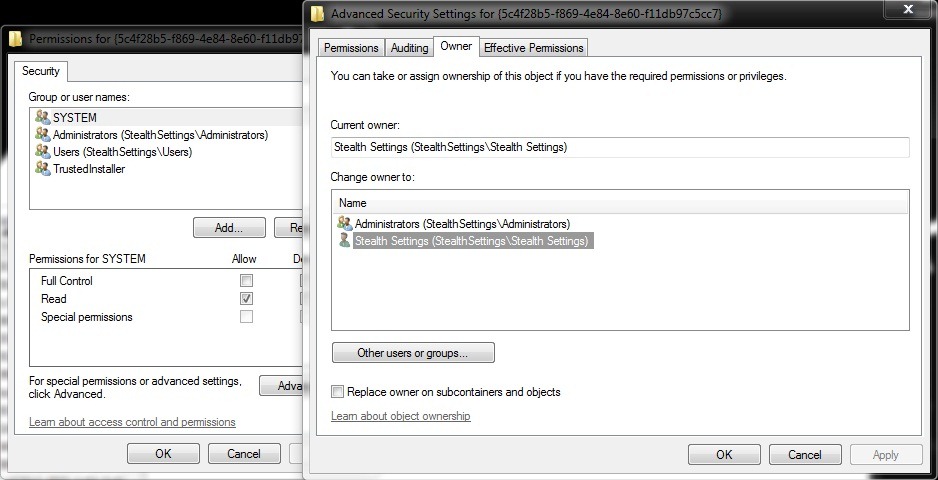
- apoi selectati din nou userul dvs si bifati casuta din dreptul Plná kontrola A dát Dobře
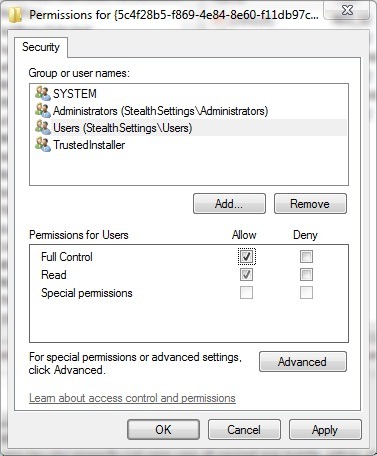
Dupa ce v-ati acordat permisiuni asupra key-ului respectiv (cel spre care ati navigat mai inainte, adica):
- dati click dreapta pe acesta si selectati Nový > Klíč Z zobrazeného nabídky
- denumiti noul key TaskItemsSelected, apoi, in panoul din dreapta, dati click-dreapta pe intrarea Výchozí a vybrat Upravit
- V terénu níže Hodnota introduceti urmatorul rand
Windows.Copy; Windows.Paste; Windows.Delete;
- Poté klikněte na Dobře
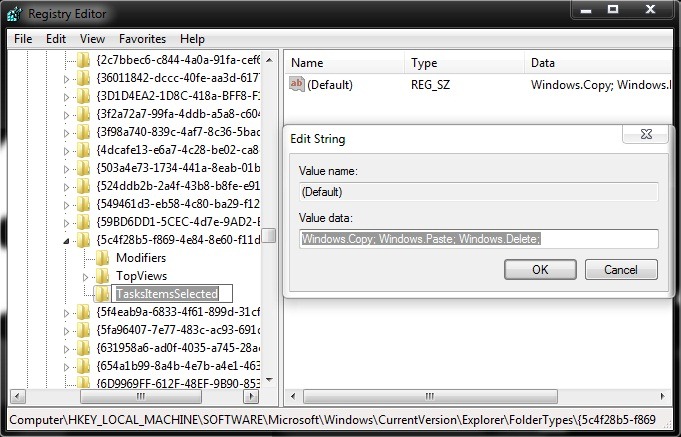
- zavřete regedit a zadejte refresh la Explorer
Dupa refresh veti observa ca au aparut trei noi butoane in Průzkumník Windows: Copy, Paste si Delete.
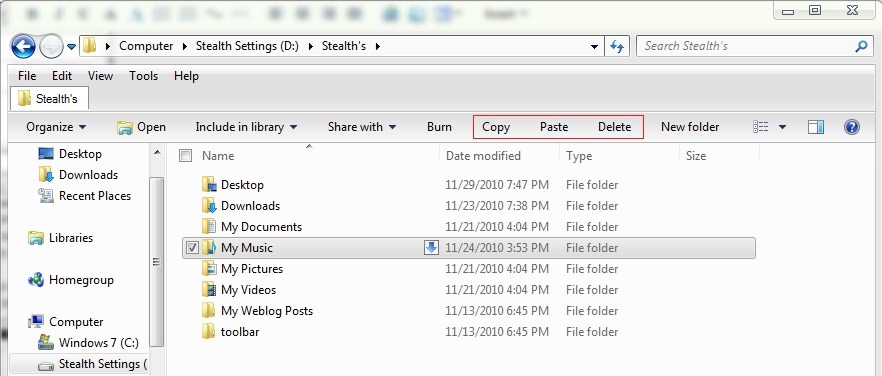
Poznámka: Před provedením jakýchkoli změn v systémových registrech doporučujeme vytvořit jejich zálohu, abyste předešli možným nepříjemným následkům. Po dokončení změn také doporučujeme vrátit se k výchozímu nastavení klíčů, kterým jste udělili oprávnění.
Adauga Copy, Paste a Delete na panelu nástrojů v Průzkumníku Windows (Windows 7 Tip)
Co je nového
O Stealth
Nadšenec do technologií, s radostí píšu na StealthSettings.com od roku 2006. Mám bohaté zkušenosti s operačními systémy: macOS, Windows a Linux, ale také s programovacími jazyky a bloggingovými platformami (WordPress) a pro online obchody (WooCommerce, Magento, PrestaShop).
Zobrazit všechny příspěvky od StealthMohlo by vás také zajímat...

